ae教程:超简单的故障效果,小白也能学会!
2021-05-19
5668
0
ae教程:超简单的故障效果,小白也能学会!故障字体效果我记得以前是做过的,但是很复杂,今天的这个效果就相对来说很简单了,素材也很容易找到,下面我们就一起了解一下吧!
教程
1、
- 首先打开我们的AE
2、
- 新建一个合成,1280*720px,持续时间5秒,黑色画布
3、
- 在新建一个合成,命名为文本
- 点击文本工具,先写出第一个标题,时间截止到12帧;在写出第二个标题,时间持续4帧,截止到16帧;写出第三个标题,时间持续4帧,截止到20帧;写出第四个标题,时间持续4帧,截止到24帧
- 在写出一个小标题放到第一个标题的下方,时间从0秒到12帧
- 我们每个标题最好用不一样的字体,都是粗体
4、
- 新建一个合成,命名为故障
- 其实这一步帧没什么写的步骤
- 就是将我们的故障风的素材导入AE中
- 然后调整素材图层大小,移动位置,得到合适的效果就行
- 主要说说序列图层素材,这个是玻璃碎纹理,所以需要将模式改为屏幕,时间段为0到10帧
- 复制一层序列图层,移动到14帧开始
- 在复制一层素材图层,旋转、缩放,时间段为10帧到14帧

5、
- 返回主合成,将文本合成和故障合成拖入,文本合成放到故障合成下方
- 点击文本合成,选择亮度反转遮罩故障
- 点击两个图层,复制一层,预合成,命名为标题
6、
- 返回主合成,新建一个黑色纯色图层,命名为BG
- 在项目里将文本合成,拖入主合成中
- 点击文本图层,时间线移动到5帧,设置为入点,时间线移动到8帧,设置为出点;然后向上移动图层一点点的距离
- 在重新将文本合成拖入主合成,得到文本1图层,时间线移动到11帧,设置为入点,时间线移动到14帧,设置为出点;然后向左移动一点点距离
- 在重新将文本合成拖入主合成,得到文本2图层,时间线移动到21帧,设置为入点,时间线移动到1秒,设置为出点;然后向下移动一点点距离
- 然后在选择几张素材拖入主合成,缩放,旋转移动到合适的位置
7、
- 这样我们的动画就做好了
ae教程:超简单的故障效果,小白也能学会!今天教程真的很简单,其中故障的过程没有具体说出步骤,因为我也不知道怎么说,主要就是导入AE就行,其实调不调整都无所谓,调整当然更好!在此,给大家推荐绘学霸影视制作线下课程:视频剪辑包装全能班,当然,如果你有需要的话,绘学霸的长期班也有着美术预科课程。
免责声明:本文内部分内容来自网络,所涉绘画作品及文字版权与著作权归原作者,若有侵权或异议请联系我们处理。
收藏
全部评论

您还没登录
登录 / 注册

暂无留言,赶紧抢占沙发
热门资讯

剪映和pr有什么区别?
26744人 阅读
2021-05-17

干货丨pr波纹编辑教程
16646人 阅读
2021-09-15

AE和NUKE软件的优缺点分别是什么?
15731人 阅读
2021-03-27

pr好用还是finalcut好用?
13988人 阅读
2021-05-17

影视后期制作如何接单?
13410人 阅读
2021-03-21

怎么用pr给视频添加暗角?
13357人 阅读
2021-03-27

【拍摄技巧】拍摄坐姿教程,坐着也能拍出好看的照片 !...
13283人 阅读
2021-04-07

cg动画和特效的区别是什么?
12850人 阅读
2021-03-15
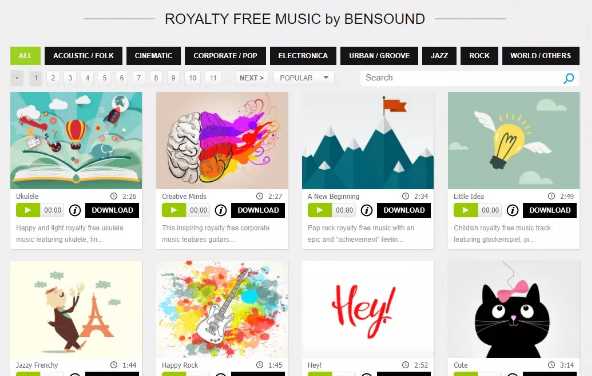
影视后期新手必备!分享几个好用的音效、字体素材网站~...
12324人 阅读
2021-10-24

什么是代理剪辑?
11709人 阅读
2021-03-24







